
发布时间:2021-07-05 16: 00: 21
想要制作酷炫的字幕效果,但又苦于技术所限而无计可施?其实只要使用会声会影这款视频剪辑软件的字幕模板,就可以轻松制作出酷炫的字幕。会声会影内置了丰富的字幕模板,可用于开头字幕、下三分之一字幕、片尾字幕等制作。
接下来,我们以制作一场烟花汇演字幕为例,演示一下如何利用会声会影字幕模板制作片头字幕与片中字幕吧。
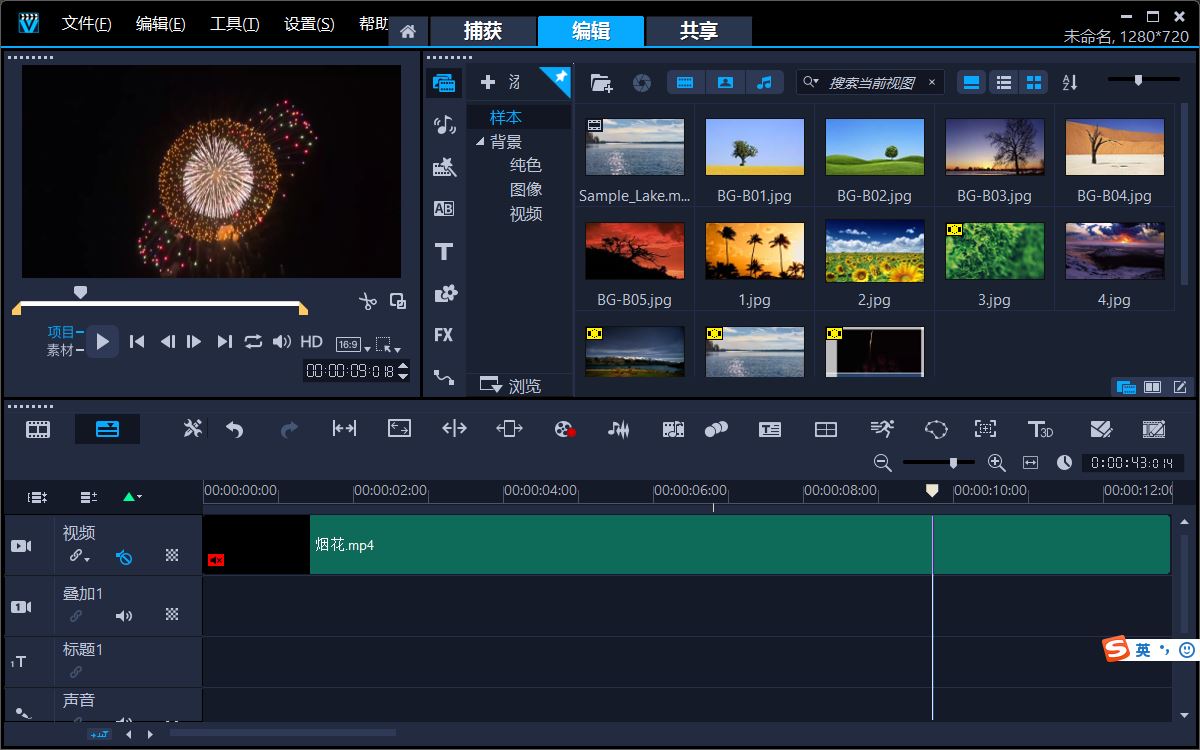
图1:会声会影界面
一、制作片头字幕
如图1所示,首先将烟花视频拖放到会声会影的视频轨道中。
接着,为了制作片头字幕,需要将烟花视频的开头移动到时间轴的1.5秒处,为开头字幕腾出约1.5秒的时长。
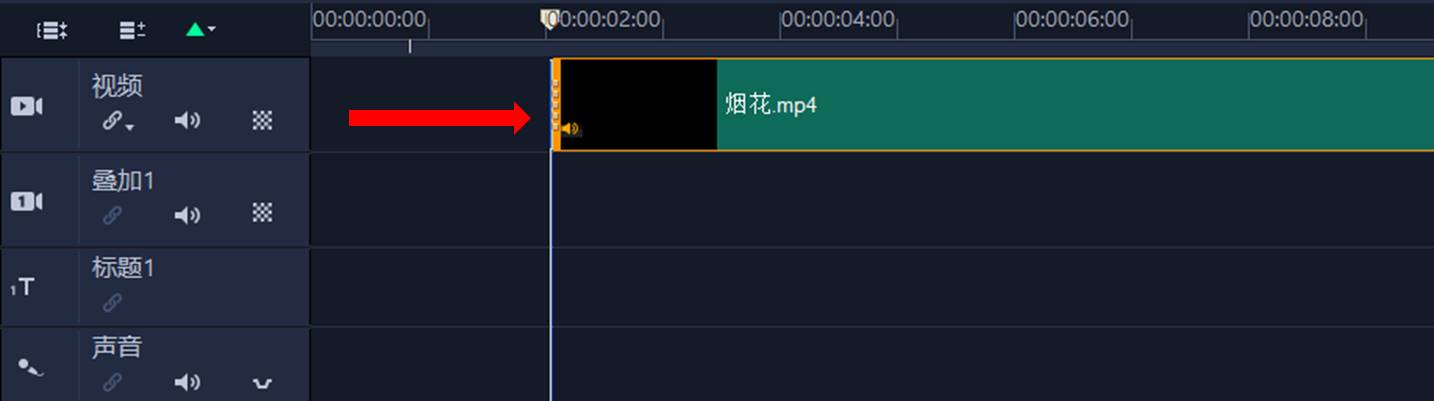
图2:调整视频素材的时间轴
然后,如图3所示,打开会声会影的标题库,选择一个标题样式拖放到标题轨道中。标题的时间轴结尾与烟花视频的时间轴开头可适当重叠,让过渡更加自然。
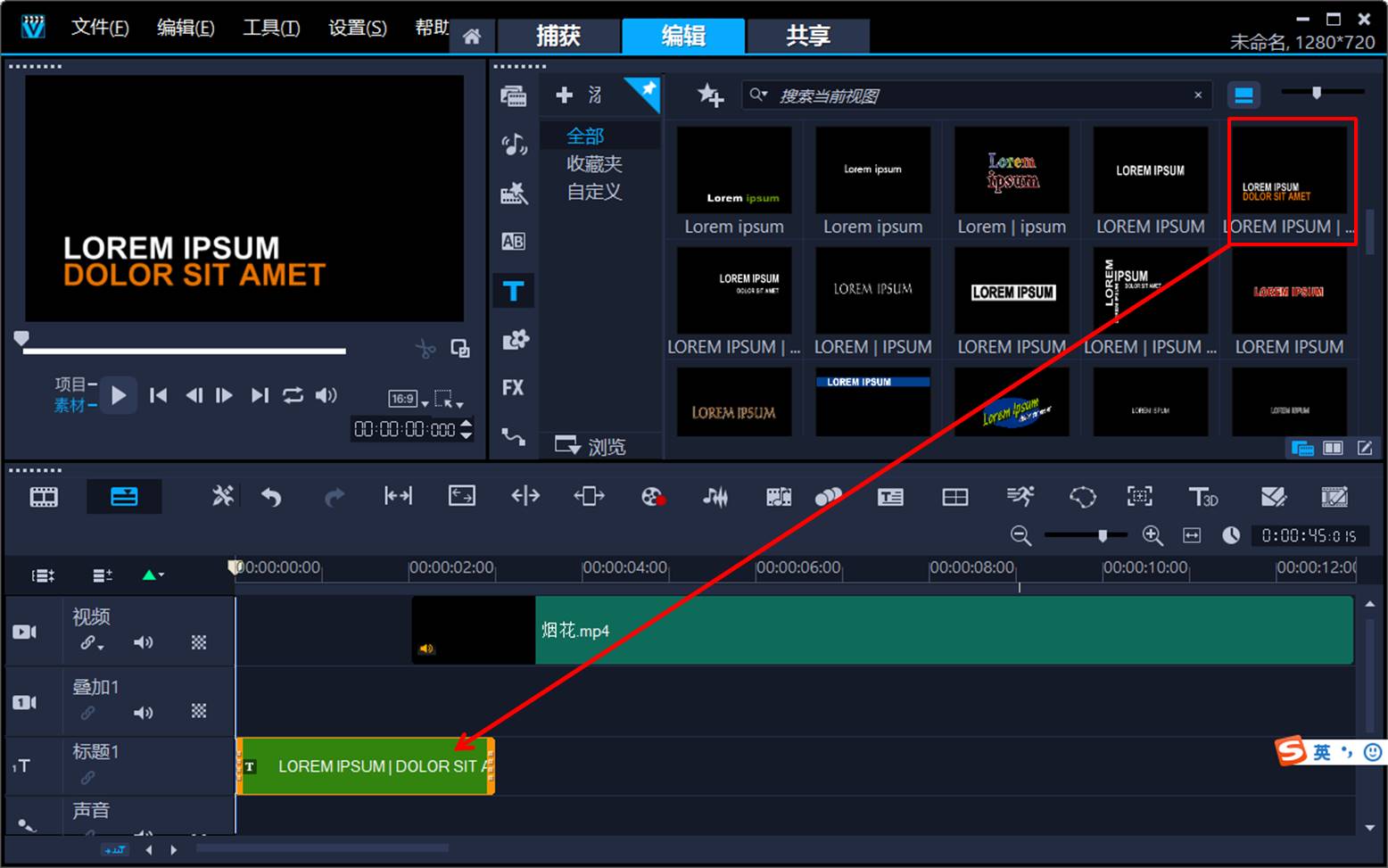
图3:添加字幕模板
完成了标题样式的添加后,在标题轨道中选中该标题样式,即可对其进行编辑。
如图4所示,我们在标题中输入“烟花汇演”、“黎明的降临”文字,用于介绍该视频的主题。同时,在右侧的标题选项中修改标题的样式,让标题更加美观。
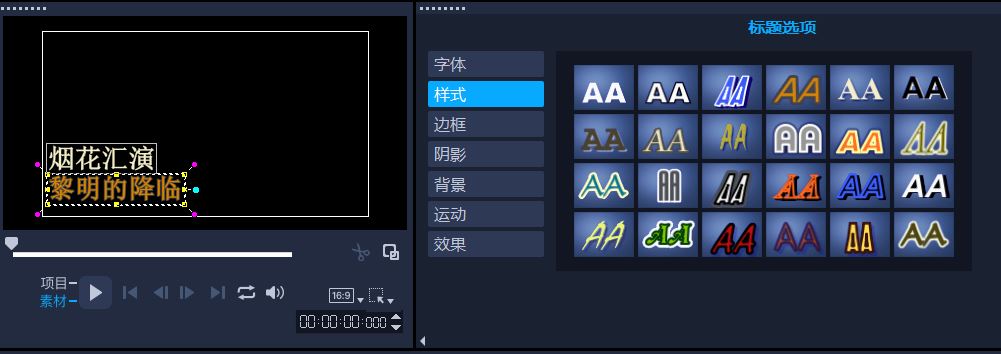
图4:编辑字幕
完成标题的编辑后,预览下效果,可以看到,两段文字同时呈现,效果还是不错的。
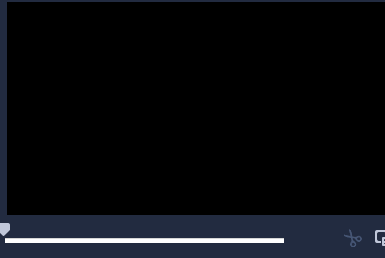
二、制作介绍烟花的字幕
接着,再制作每一幕烟花的介绍字幕。为了不遮挡烟花的效果,我们可以选择使用一些下三分之一的字幕模板,让字幕呈现在视频的左下角。
如图5所示,先预览视频,并在烟花开始出现的位置添加下三分之一的字幕模板。
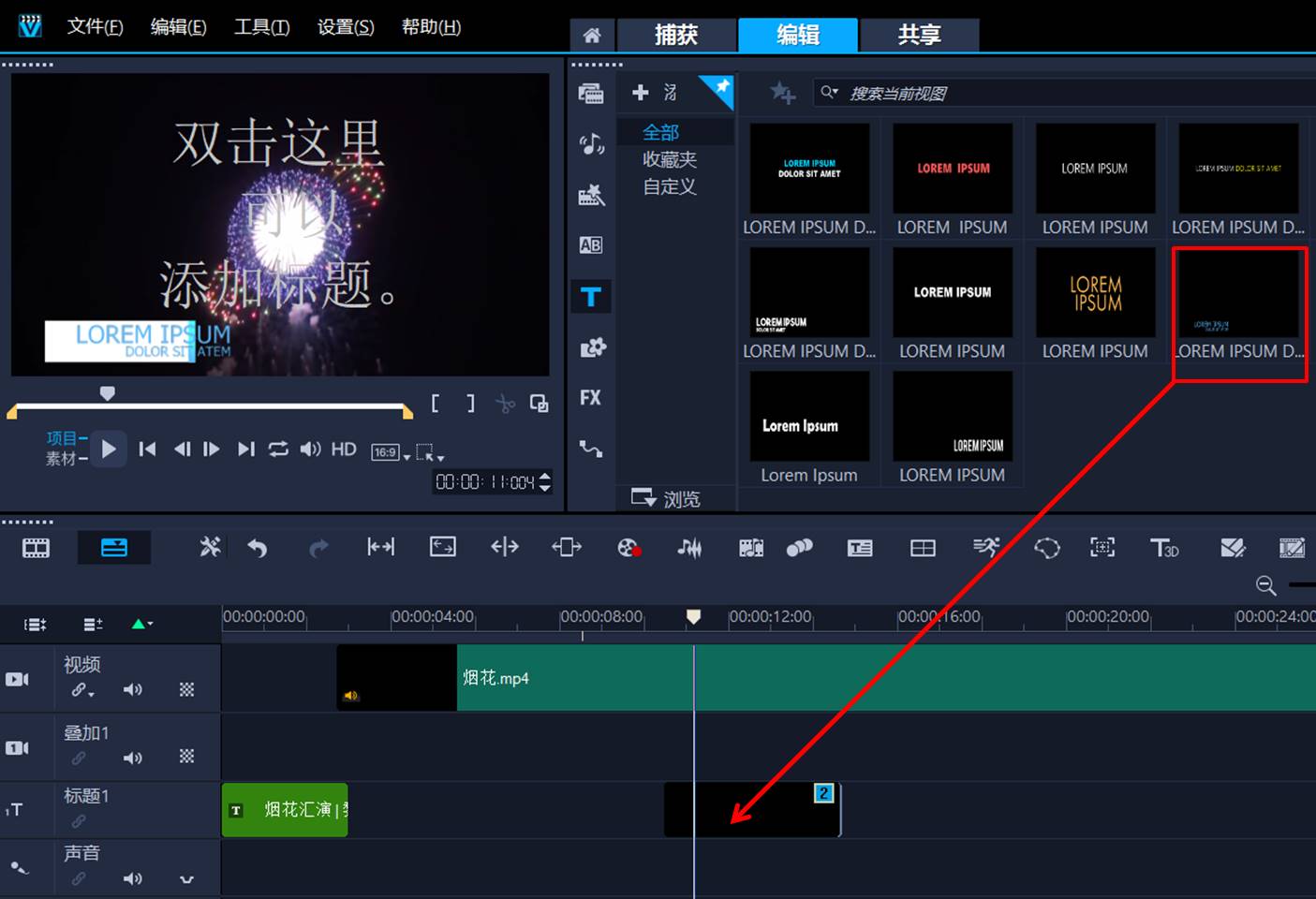
图5:添加下三分之一字幕
接着,编辑字幕内容,输入“绽放篇”文字。
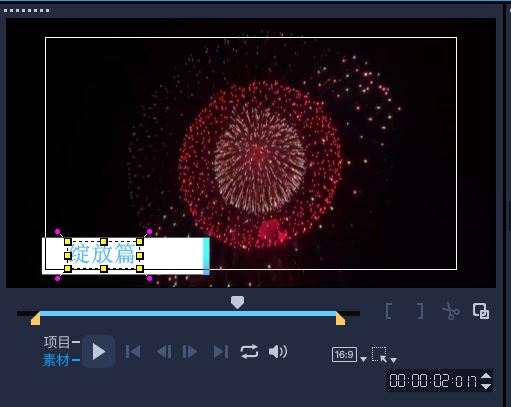
图6:编辑文字
完成第一个烟花字幕的制作后,复制第一个烟花字幕标题样式,将其粘贴在下一个烟花出现的时间轴位置,并编辑文字为“凝聚篇”。
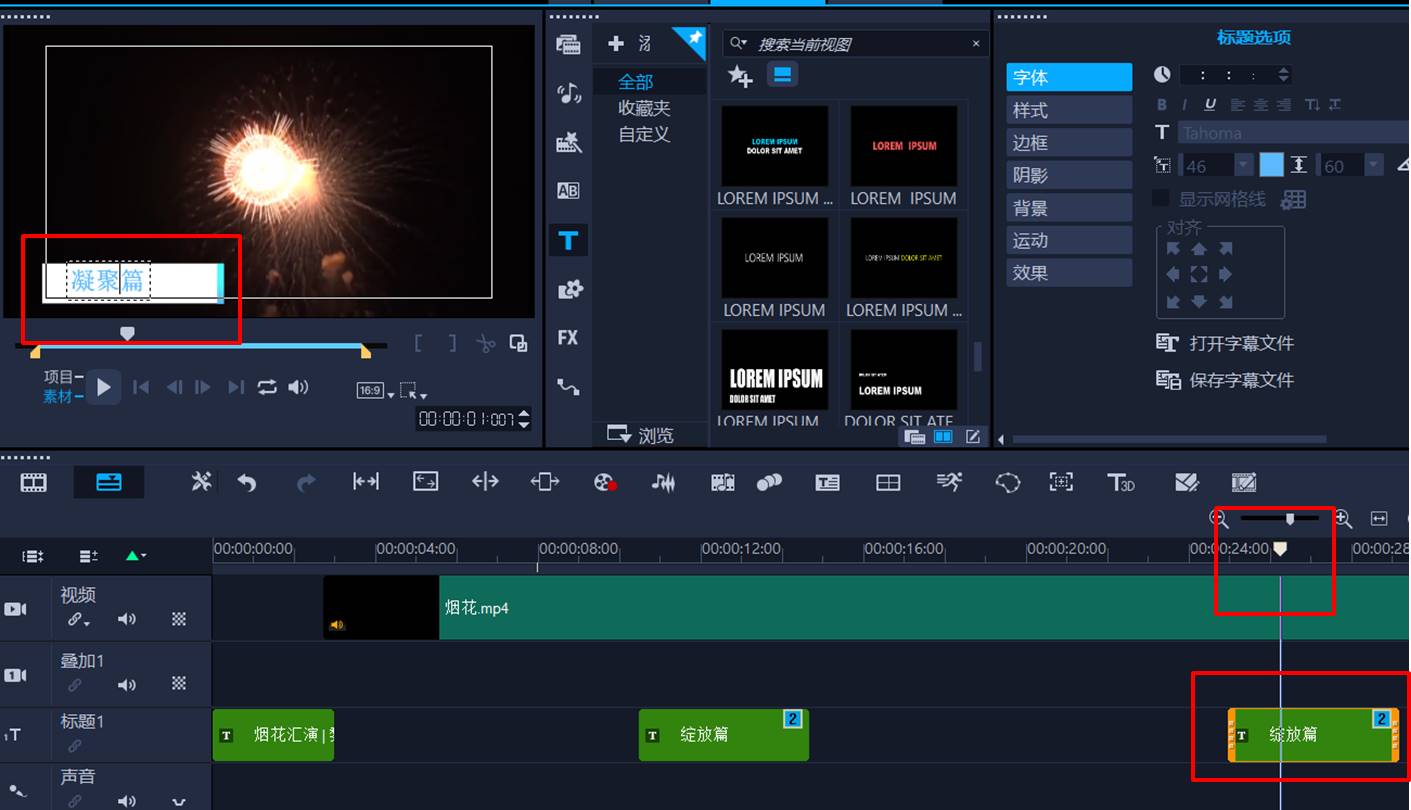
图7:制作第三个烟花字幕
接着,再复制第一个烟花字幕标题样式,将其粘贴在第三个烟花出现的时间轴位置,并编辑文字为“齐放篇”。
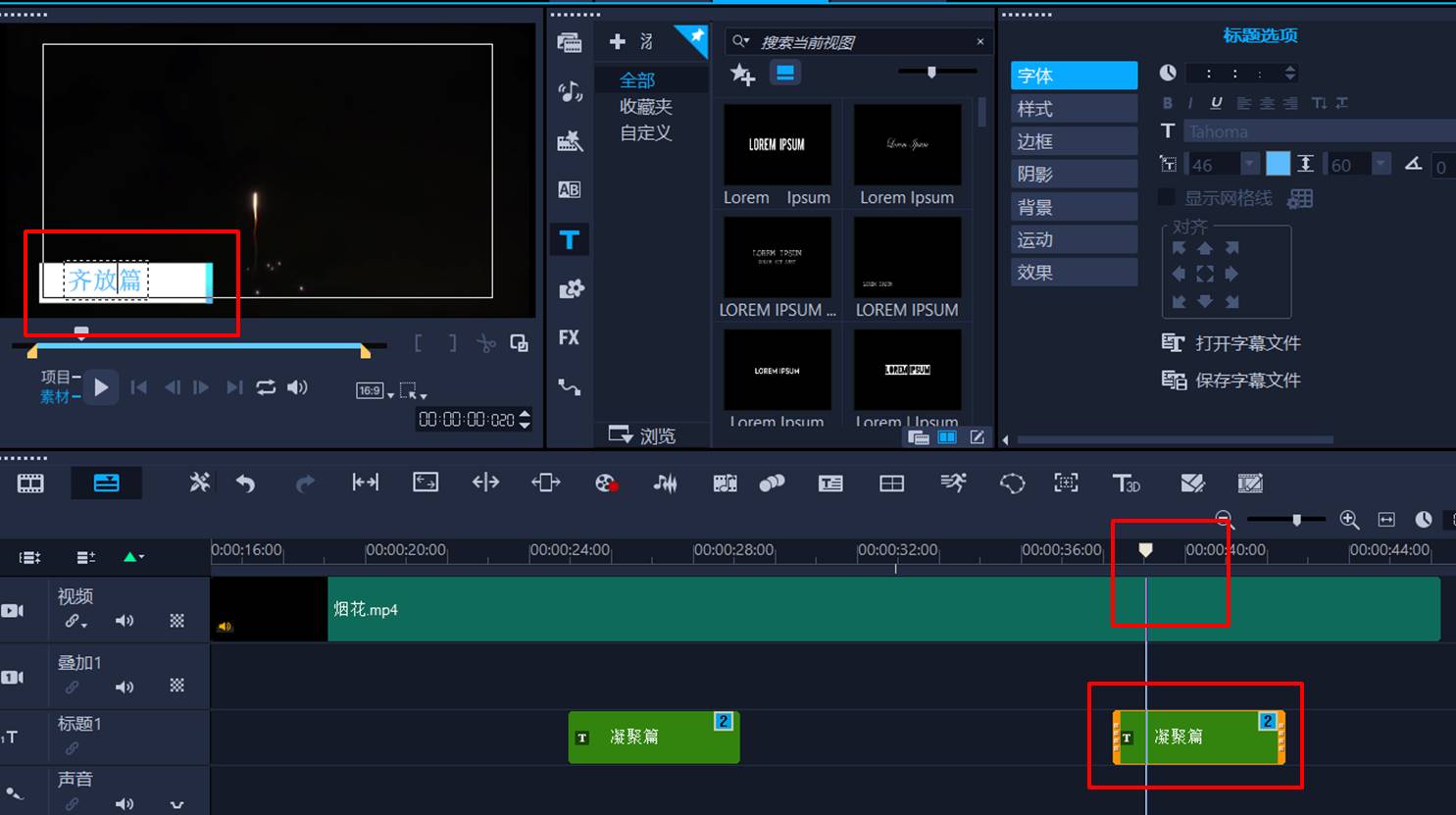
图8:制作第二个烟花字幕
如图9所示,我们已经完成了三个烟花字幕的制作。通过复制使用同一个标题样式,既可以提高编辑效果,又可以确保字幕的统一性。
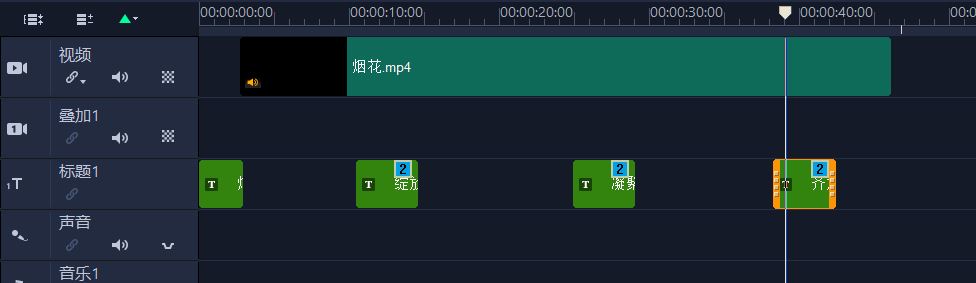
图9:完成字幕的制作
相比于简单地输入标题文字来说,会声会影这个视频剪辑软件的字幕模板能为视频增添酷炫效果,让视频变得更具观赏性。以后在制作视频字幕时,不妨尝试下字幕模板,或许能激发您更多的创新想法呢!
作者:泽洋
展开阅读全文
︾
遮罩帧是对素材本身加载并对素材进行部分遮挡、同时使素材被遮挡的部分变得透明、这个功能在会声会影视频制作的过程中有很重要的用途,下面小编就为大家分享收集到的650款漂亮实用的遮罩素材。
查看详情优质的视频需要精彩的片头加成,视频风格不同,片头种类也不同。而字幕片头凭借着它的多样性,与多种视频搭配也没有违和感。下面就和大家分享字幕片头怎么做,字幕片头在什么软件做的经验。
查看详情帧率是画面观感的遥控器,可以直接影响作品的观看体验。掌握抽帧和补帧的正确方法,是每个剪辑师的必修课。抽帧可以打造视觉特效,制作风格鲜明的剪辑作品。补帧能够增加画面流畅度,让动作衔接得更加自然。有关视频剪辑抽帧补帧什么意思,视频剪辑如何抽帧补帧的问题,本文将进行详细介绍。
查看详情